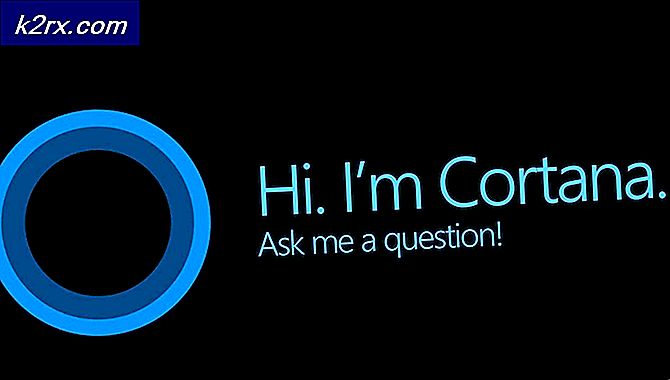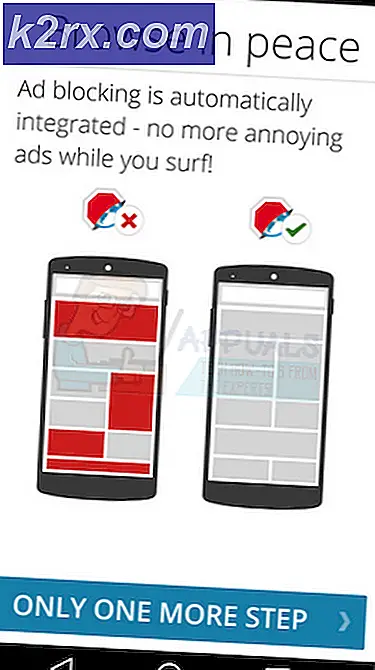"VirtualBox COM Nesnesi Elde Edilemedi" Hatası Nasıl Onarılır
Birkaç kullanıcı VirtualBox'ı başlatamadıklarını bildiriyor. Ortaya çıkan kritik hata mesajı şudur: "VirtualBox COM nesnesi alınamadı. Uygulama sona erecek ”. Bazı durumlarda, hataya soruna işaret eden ikinci bir hata mesajı da eşlik eder. Hem Windows 8.1 hem de Windows 10'da ortaya çıktığı onaylandığı için sorunun belirli bir Windows sürümüne özgü olmadığı görülüyor.
"VirtualBox COM Nesnesi Elde Edilemedi" hatasına neden olan nedir?
Bu sorunu çeşitli kullanıcı raporlarına ve bu senaryoda yaygın olarak başarıyla uygulanan onarım stratejilerine bakarak araştırdık. Görünüşe göre, bu sorunu tetikleyebilecek birden fazla suçlu var:
Şu anda bu sorunu çözecek bir düzeltme arıyorsanız, bu makale size sorunu çözebilecek birkaç sorun giderme adımı sağlayacaktır. Aşağıda, benzer durumdaki diğer kullanıcıların sorunu çözmek için başarıyla kullandıkları birkaç yöntem bulacaksınız. Aşağıda belirtilen her olası düzeltmenin, etkilenen en az bir kullanıcı tarafından çalıştığı onaylanmıştır.
En iyi sonuçlar için, verimlilik ve ciddiyete göre sıralandıklarından, yöntemleri sunuldukları sırayla takip etmenizi tavsiye ederiz. Ne olursa olsun tetikleyen suçlu"VirtualBox COM nesnesi alınamadı"hatası, aşağıdaki olası düzeltmelerden biri sorunu çözmenize yardımcı olacaktır.
Yöntem 1: VirtualBox'ı yönetici ayrıcalıklarıyla başlatma
VirtualBox'ı yönetici erişimiyle çalışacak şekilde yapılandırılmamış bir kısayoldan başlatmaya çalıştığınız için bu sorunla karşılaşmanız olasıdır. Etkilenen birkaç kullanıcı, sorunu çözmeyi başardıklarını bildirdi."VirtualBox COM nesnesi alınamadı"VirtualBox kısayolunu yönetici erişimiyle başlatmak için yapılandırırken hata oluştu.
İşte bunun nasıl yapılacağına dair hızlı bir kılavuz:
- Öncelikle, Virtualbox kısayoluna sağ tıklayıp R'yi seçerek bu teorinin doğru olup olmadığını test edelim.yönetici olarak un.
Not: Bu adımlar hatayı ortadan kaldırdıysa, değişiklikleri kalıcı hale getirmek için aşağıdaki sonraki adımlarla devam edin. - Aynı VirtualBox kısayoluna sağ tıklayın ve Özellikleri bağlam menüsünden.
- İtibaren Özellikleri Oracle VM VirtualBox ekranında, Uyumluluk sekmesine gidin ve ilgili kutuyu işaretleyin Bu programı yönetici olarak çalıştırın (itibaren Ayarlar ekran)
- Tıklamak Uygulamak değişikliği kalıcı hale getirmek için.
- Virtualbox'ı yeniden başlatın ve sorunun çözülüp çözülmediğine bakın.
Hala karşılaşıyorsanız"VirtualBox COM nesnesi alınamadı"hatası, aşağıdaki sonraki yönteme geçin.
Yöntem 2: VirtualBox'ı yönetici ayrıcalıklarıyla yükleme
VirtualBox, ayrıcalıkları kullanmak için yönetici ayrıcalıklarıyla yüklenmesi gereken programlardan biridir. VirtualBox yükleyiciye yönetici erişimi vermezseniz, bazı kritik hizmetler doğru şekilde yapılandırılmayacaktır. Aynı zamanda karşılaşan birkaç etkilenen kullanıcı"VirtualBox COM nesnesi alınamadı"hatası, sorunun mevcut VirtualBox kurulumunu kaldırdıktan ve ardından düzgün şekilde yeniden yükledikten sonra artık meydana gelmediğini bildirdi.
İşte bunun nasıl yapılacağına dair hızlı bir kılavuz:
- Basın Windows tuşu + R Çalıştır iletişim kutusunu açmak için. Ardından yazın "Appwiz.cpl" ve vur Giriş açmak için Programlar ve Özellikler pencere.
- İçeride Programlar ve Özellikler, uygulamalar listesinde ilerleyin ve Oracle VM Sanal Kutusu. Gördüğünüzde, üzerine sağ tıklayın ve tıklayın Kaldır'ı tıklayın.
- Ardından, kaldırma işlemini tamamlamak ve bilgisayarınızı yeniden başlatmak için ekrandaki talimatları izleyin.
- Bir sonraki başlatma sırası tamamlandığında, bu bağlantıyı (burada) ziyaret edin. Oraya vardığınızda, tıklayın Windows ana bilgisayarları (altında VirtualBox platform paketleri) indirmeyi başlatmak için.
- Yükleyici başarıyla indirildikten sonra, normalde yaptığınız gibi çift tıklamayın. Bunun yerine, tarayıcınızın indirme çubuğundan üzerine sağ tıklayın ve tıklayın. Klasörde göster.
- VirtualBox yükleyicinin konumunda, üzerine sağ tıklayın ve seçin Yönetici olarak çalıştır.
- Virtualbox'ın yeniden kurulumunu tamamlamak için ekrandaki talimatları izleyin.
- Bilgisayarınızı yeniden başlatın ve VirtualBox'ın hata mesajı olmadan başlatılıp başlatılmadığına bakın.
Hala görüyorsanız"VirtualBox COM nesnesi alınamadı"programı başlatırken hata, aşağıdaki sonraki yönteme geçin.
Yöntem 3: .Virtualbox klasörünü farklı bir konuma taşıma
Bu belirli sorun, hatalı biçimlendirilmiş ana konuk kaydı nedeniyle de ortaya çıkabilir. Olasıdır"VirtualBox COM nesnesi alınamadı"hatası, bozuk bir Virtualbox.xml dosyası veya .VirtualBox klasöründeki başka bir bozuk dosyadan kaynaklanır.
Etkilenen birkaç kullanıcı, .VirtualBox klasörünün tamamını farklı bir konuma taşıyarak sorunu çözebildiklerini bildirdi. Bu prosedür, Virtualbox'ı sıfırdan yeni bir sağlıklı klasör oluşturmaya zorlayacak ve bu da Virtualbox klasöründe bulunan herhangi bir bozulma sorununu çözecektir.
İşte .Virtualbox klasörünün farklı bir konuma nasıl taşınacağına dair hızlı bir kılavuz.
- İlk önce, VirtualBox'ın tamamen kapalı olduğundan emin olun.
- Dosya Gezgini'ni açın ve aşağıdaki konuma gidin:
C: \ Kullanıcılar \ * Kullanıcı Adınız *
Not: *Kullanıcı adınızı* sadece kişisel Windows kullanıcı hesabınız için bir yer tutucudur. Lütfen kendi isminizle değiştirin.
- Bu konuma geldiğinizde, sağ tıklayın .VirtualBox ve Seç Kesmek bağlam menüsünden. Ek olarak, şu tuşlara da basabilirsiniz: Ctrl + X doğrudan dosyayı kesmek için.
- Yapıştırın .Virtualbox masaüstü gibi toplanabilir bir konumdaki klasör.
Not: Ayrıca silebilirsiniz .Virtualbox Klasör. Ancak klasörü taşımak daha iyi bir alternatiftir, çünkü sorunu çözmeme ihtimaline karşı onu geri taşımanıza izin verir. - Klasör farklı bir konuma taşındığında, VirtualBox'ı tekrar başlatın ve programın"VirtualBox COM nesnesi alınamadı"hata.
MacOS Kullanıcıları için:
VirtualBox'ı yeniden kurmanız tavsiye edilir. Çoğu durumda, en son sürümü yeniden yüklemek sorunu düzeltir.